Windows 10で欠落しているデフォルトの電源プランを復元する方法

このガイドでは、Windows 10でデフォルトの電源プラン(バランス、高パフォーマンス、省電力)を復元する方法を詳しく解説します。

Windows 11 PC を特定の WiFi ネットワークに長時間接続していたために、パスワードを忘れてしまった場合があります。 WiFi ネットワークのパスワードを確認したい場合は、どうすればよいでしょうか?以下で調べてみましょう。
Windows 11 で接続されている WiFi パスワードを表示する
現在接続している WiFi ネットワークのパスワードを確認するには、Windows 11 設定アプリのオプションを使用します。
まず、 Windows + iキーの組み合わせを押して、PC 上で設定アプリを開きます。
表示される設定インターフェイスで、左側のメニューを見て「ネットワークとインターネット」をクリックします。

「ネットワークとインターネット」設定ページで、「詳細ネットワーク設定」をクリックします。

表示される「ネットワークの詳細設定」ページの「関連設定」セクションで、「その他のネットワーク アダプタ オプション」をクリックします。

「ネットワーク接続」ウィンドウが開きます。ここで、使用しているワイヤレスアダプターを右クリックし、「ステータス」を選択します。

「ステータス」ウィンドウが開きます。ここで、「ワイヤレスのプロパティ」ボタンをクリックします。

「ワイヤレスのプロパティ」ウィンドウの上部にある「セキュリティ」タブをクリックします。

「セキュリティ」タブが表示され、接続されている WiFi ネットワークのパスワードが表示されます。 [ネットワーク セキュリティ キー] フィールドの下を見て、[文字を表示]の横のボックスにチェックを入れるだけです。
すぐに、現在接続している WiFi ネットワークのパスワードが完全に表示されます。
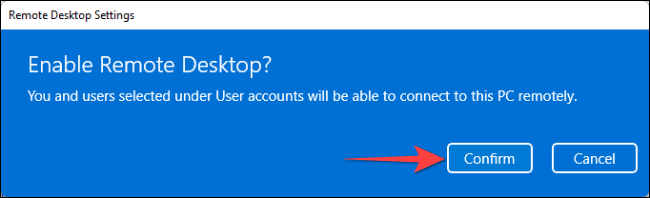
成功することを願っています。
このガイドでは、Windows 10でデフォルトの電源プラン(バランス、高パフォーマンス、省電力)を復元する方法を詳しく解説します。
仮想化を有効にするには、まず BIOS に移動し、BIOS 設定内から仮想化を有効にする必要があります。仮想化を使用することで、BlueStacks 5 のパフォーマンスが大幅に向上します。
WiFi 接続に接続するときにドライバーが切断されるエラーを修正する方法を解説します。
DIR コマンドは、特定のフォルダーに含まれるすべてのファイルとサブフォルダーを一覧表示する強力なコマンド プロンプト コマンドです。 Windows での DIR コマンドの使用方法を詳しく見てみましょう。
ソフトウェアなしで Windows 10 アプリをバックアップし、データを保護する方法を説明します。
Windows のローカル グループ ポリシー エディターを使用して、通知履歴の削除やアカウントロックの設定を行う方法を説明します。
重要なリソースを簡単に監視及び管理できる<strong>IP監視</strong>ソフトウェアがあります。これらのツールは、ネットワーク、インターフェイス、アプリケーションのトラフィックをシームレスに確認、分析、管理します。
AxCrypt は、データの暗号化に特化した優れたソフトウェアであり、特にデータ セキュリティに優れています。
システムフォントのサイズを変更する方法は、Windows 10のユーザーにとって非常に便利です。
最近、Windows 10にアップデートした後、機内モードをオフにできない問題について多くのユーザーから苦情が寄せられています。この記事では、Windows 10で機内モードをオフにできない問題を解決する方法を説明します。








